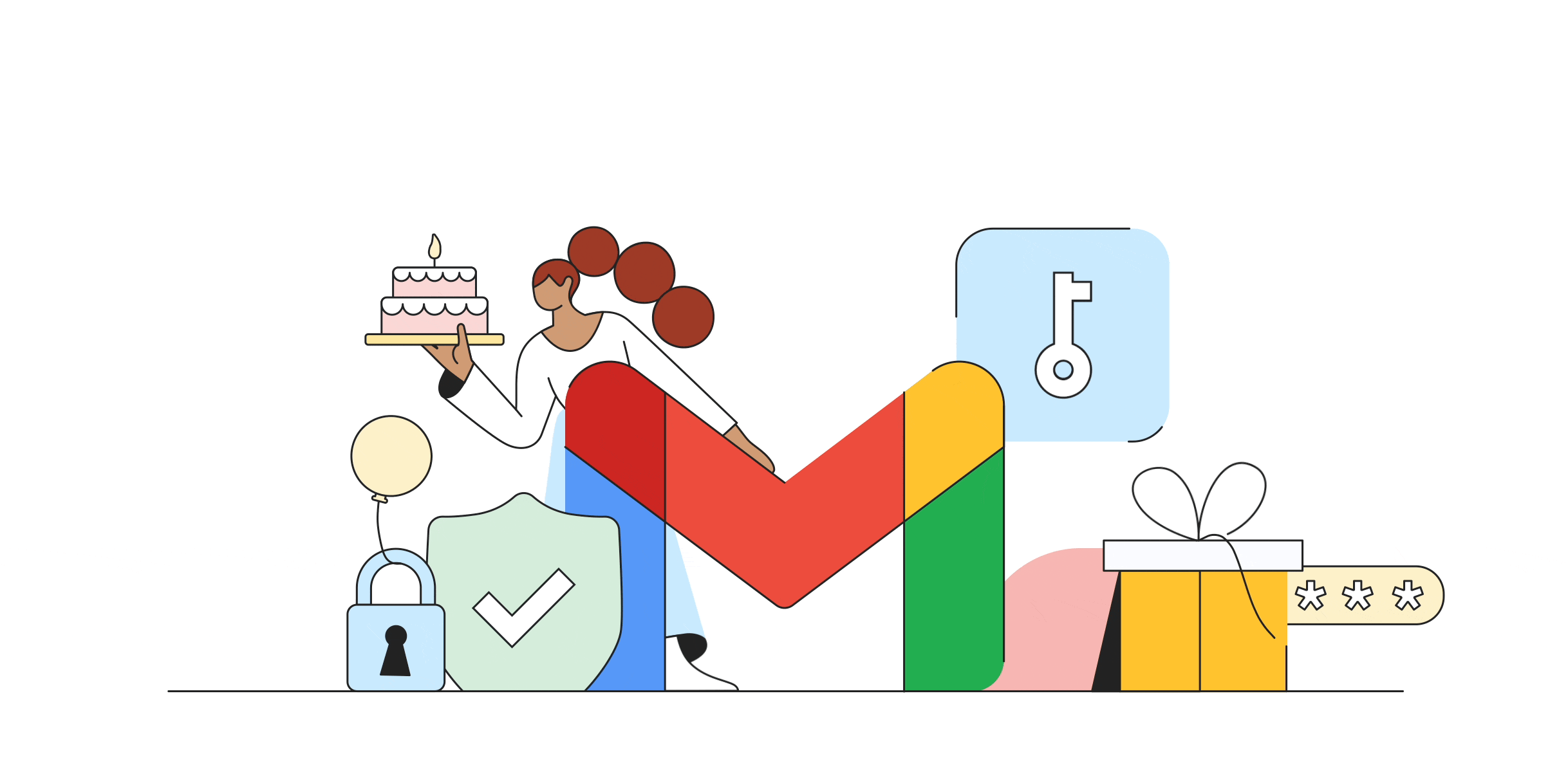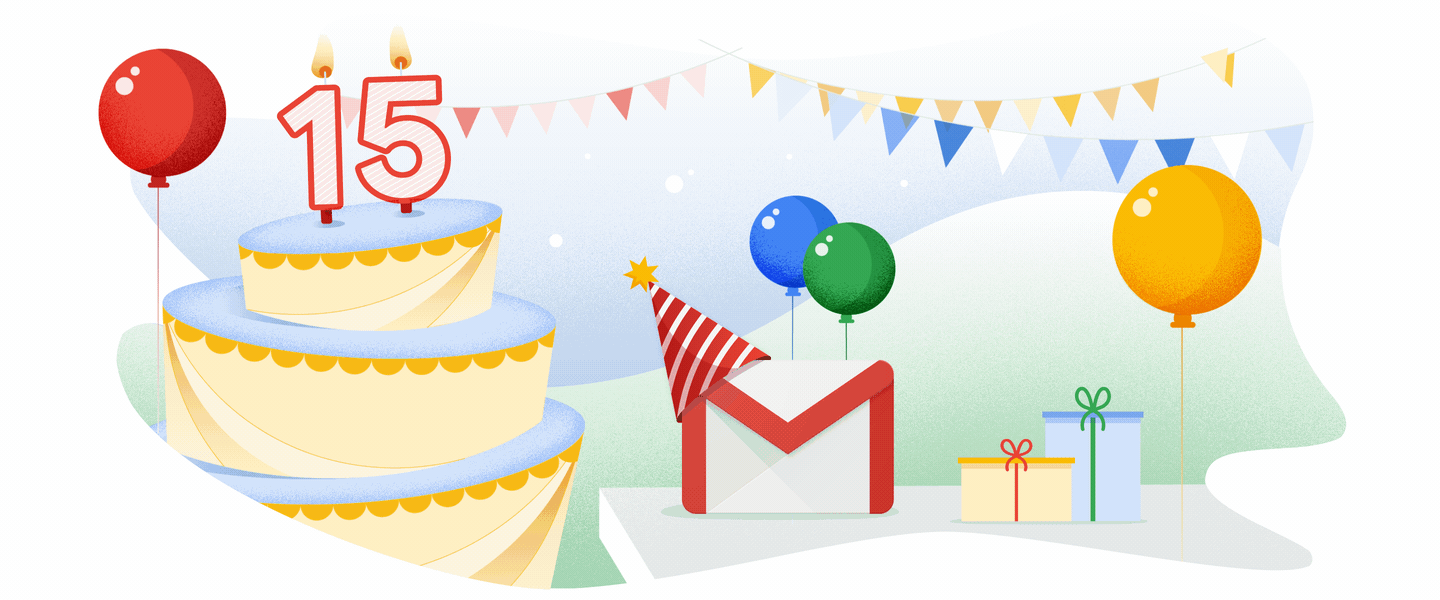Tipps zur Benutzung des Sortierten Eingangs
Seit kurzem gibt es in Google Mail die Funktion 'Sortierter Eingang' und ihr hattet hoffentlich schon die Gelegenheit, die Funktion auszuprobieren.
An dieser Stelle möchten wir euch fünf Tipps und Hilfestellungen geben, wie euch der Sortierte Eingang dabei helfen kann, eure E-Mails noch schneller und effizienter in den Griff zu bekommen.
1. Passt eure Bereiche individuell an
In der Voreinstellung hat der Sortierte Eingang drei Bereiche: 'Wichtig und ungelesen', 'Markiert' und 'Alles andere'. Aber das heißt noch lange nicht, dass ihr diese Bereiche nicht verändern könnt. Ihr habt die Möglichkeit, einen Bereich so einzurichten, dass dort alle Nachrichten, die mit einem bestimmten Label versehen sind (wie zum Beispiel ein 'Zu erledigen'-Label), angezeigt werden.
Oder Ihr könnt euch einen vierten Bereich einrichten oder die maximale Anzahl der Nachrichten verändern, die für jeden Bereich angezeigt werden. Alle Einstellungen könnt ihr entweder unter der Option 'Sortierter Eingang' in den Einstellungen vornehmen, oder direkt anhand der in der Benutzeroberfläche integrierten Menüs anpassen.
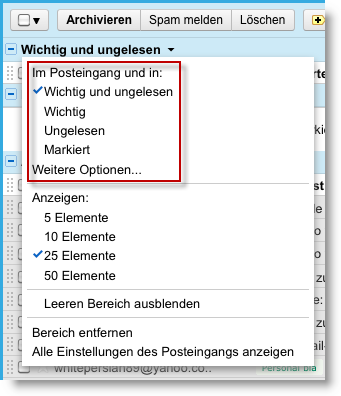
2. Trainiert das System
Wenn Google Mail einen Fehler macht und E-Mails fälschlicherweise als (nicht) 'wichtig' sortiert, dann könnt ihr Google Mail dabei helfen, eure Nachrichten zukünftig besser zu sortieren. Wählt dazu die falsch sortierte Nachricht aus und benutzt die Wichtigkeitsmarkierungen im Sortierten Eingang.

Noch schneller geht es mit Tastaturkürzeln: ihr könnt die '+' und '-' Tasten verwenden, um die Wichtigkeit eurer Nachrichten anzupassen.
3. Seht das Beste eurer sortierten Nachrichten
Ihr habt die Möglichkeit, den Sortierten Eingang so einzurichten, dass ihr nicht nur das Beste eures Posteingangs seht, sondern auch die besten aller Nachrichten, die ihr aus eurem Posteingang herausfiltert und ansonsten verpassen würdet. Wechselt einfach die Einstellungen eures Sortierten Eingangs zu 'Filter ignorieren' und Google Mail wird jede wichtige Nachricht zum Vorschein bringen, die andernfalls den Posteingang übersprungen hätte. Wenn ihr diese Option auswählt, dann könnt ihr Filter noch intensiver zum Archivieren von Nachrichten verwenden, ohne Sorge darüber, dass ihr eine wichtige Nachricht verpasst.

4. Benutzt Filter um sicherzustellen, dass bestimmte Nachrichten als (nicht) 'wichtig' markiert werden
Falls ihr eine Menge von Nachrichten eurer Mutti lest und beantwortet, dann würde Google Mail eingehende Nachrichten von eurer Mutti in den Bereich 'Wichtig und ungelesen' einsortieren. Falls ihr aber zu 100% sicher gehen wollt, dass tatsächlich alle Nachrichten eurer Mutti (oder eures Chefs, Freundes, Kunden, Vermieter, usw.) als wichtig markiert werden, dann könnt ihr einen Filter für diese Absender erstellen und die Aktion 'Immer als wichtig markieren' auswählen.
Genauso sollten regelmäßig gelesene Nachrichten/Newsletter eurer Lieblings-Zeitschrift automatisch als 'wichtig' markiert werden. Möchtet ihr diese jedoch lieber in dem 'Alles andere' Bereich wiederfinden, dann erstellt einen Filter, der Nachrichten dieses Absenders niemals als wichtig markiert.
5. Archiviert schnell viele unwichtige Nachrichten
Eine der Besonderheiten, die euch dabei helfen kann, dass ihr effizienter in der Bearbeitung von Nachrichten werdet, ist die Möglichkeit, alle angezeigten Nachrichten im Bereich 'Alles andere' auf einmal zu archivieren. Klickt dazu auf den Abwärtspfeil direkt neben 'Alles andere' und wählt die Option 'Alle sichtbaren Elemente archivieren'. Wollt ihr noch mehr Nachrichten auf einmal archivieren, dann erhöht in dem gleichen Abwärtspfeil-Menu die maximale Anzahl aller angezeigten Nachrichten.
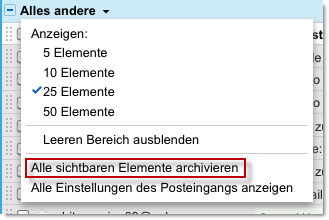
Viel Spaß mit eurem Profi-Posteingang!